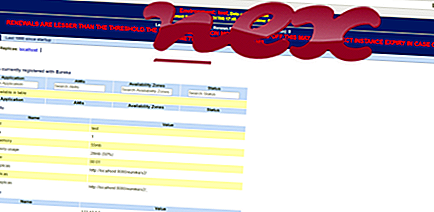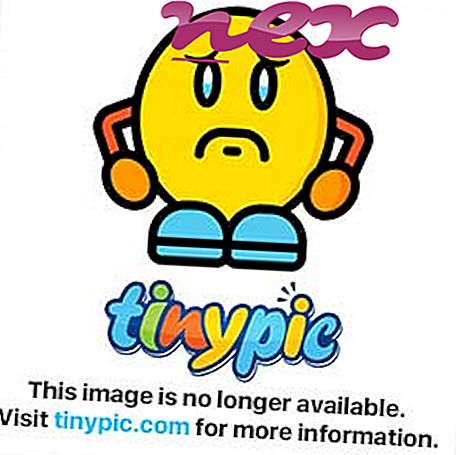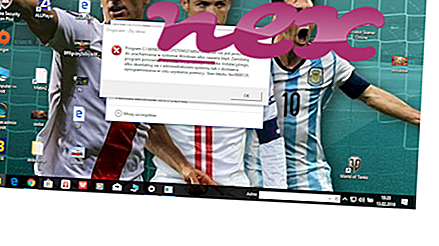Dell Sistem Yöneticisi veya DCP Sistem Yöneticisi olarak bilinen işlem, Dell (www.dell.com) tarafından sunulan yazılım Dell Sistem Yöneticisi veya Dell ControlPoint Sistem Yöneticisi'ne aittir.
Açıklama: DCPSysMgr.exe, Windows işletim sistemi için gerekli değildir ve nispeten az soruna neden olur. DCPSysMgr.exe dosyası, "C: \ Program Files (x86)" (genellikle C: \ Program Files (x86) \ Dell \ Dell System Manager \ ) alt klasöründe bulunur. Windows 10/8/7 / XP'de bilinen dosya boyutları 1.459.056 bayt (tüm olayların% 33'ü), 1.458.032 bayt veya 1.245.472 bayttır.
İşlem, Denetim Masası'nın Program Ekle / Kaldır uygulaması kullanılarak kaldırılabilir. Verisign imzalı bir dosyadır. Dosyanın dijital imzası var. Yazılım Windows başlatıldıktan sonra başlar (bkz. Kayıt defteri anahtarı: MACHINE \ User Shell Folders). Dosya bir Windows sistem dosyası değil. Program görünmüyor. DCPSysMgr.exe uygulamaları izleyebilir, klavye ve fare girişlerini kaydedebilir. Bu nedenle teknik güvenlik derecesi % 28 tehlikelidir .
Bu varyantı kaldırma: Dell yazılım yayıncısı doğrudan destek sağlar (support.dell.com). Windows Denetim Masası'nı kullanarak tüm program Dell Sistem Yöneticisi'ni veya Dell ControlPoint Sistem Yöneticisi'ni kaldırabilirsiniz.Önemli: Bazı kötü amaçlı yazılımlar, özellikle C: \ Windows veya C: \ Windows \ System32 klasöründe bulunduğunda kendisini DCPSysMgr.exe olarak kamufle eder. Bu nedenle, bir tehdit olup olmadığını görmek için bilgisayarınızdaki DCPSysMgr.exe işlemini kontrol etmelisiniz. Bilgisayarınızın güvenliğini doğrulamak için Güvenlik Görev Yöneticisi'ni öneririz. Bu, Washington Post ve PC World'ün En İyi İndirmeler'inden biriydi.
Temiz ve düzenli bir bilgisayar, DCPSysMgr ile ilgili sorunları önlemek için temel gereksinimdir. Bu, kötü amaçlı yazılım taraması yapmak, 1 cleanmgr ve 2 sfc / scannow kullanarak sabit sürücünüzü temizlemek, artık ihtiyacınız olmayan 3 programı kaldırmak, Otomatik Başlatma programlarını kontrol etmek (4 msconfig kullanarak) ve Windows'un 5 Otomatik Güncellemesini etkinleştirmek anlamına gelir. Daima periyodik yedekleme yapmayı veya en azından geri yükleme noktalarını ayarlamayı unutmayın.
Gerçek bir sorunla karşılaşırsanız, yaptığınız son şeyi veya sorun ilk kez ortaya çıkmadan önce yüklediğiniz son şeyi hatırlamaya çalışın. Sorununuza neden olan işlemleri tanımlamak için 6 resmon komutunu kullanın. Windows'u yeniden yüklemek yerine, ciddi sorunlar için bile, yüklemenizi onarmanız veya Windows 8 ve sonraki sürümleri için 7 DISM.exe / Online / Cleanup-image / Restorehealth komutunu yürütmeniz daha iyidir. Bu, işletim sistemini veri kaybetmeden onarmanıza izin verir.
Bilgisayarınızdaki DCPSysMgr.exe işlemini analiz etmenize yardımcı olmak için aşağıdaki programların yardımcı olduğu kanıtlanmıştır: Güvenlik Görev Yöneticisi, klavye ve tarayıcı izleme veya Otomatik Başlatma girdileri gibi katıştırılmış gizli işlemler de dahil olmak üzere çalışan tüm Windows görevlerini görüntüler. Benzersiz bir güvenlik riski derecelendirmesi, işlemin potansiyel casus yazılım, kötü amaçlı yazılım veya Truva atı olma olasılığını gösterir. B Malwarebytes Anti-Malware, uyku casus yazılımlarını, reklam yazılımlarını, Truva atlarını, tuş kaydedicileri, kötü amaçlı yazılımları ve izleyicileri sabit diskinizden algılar ve kaldırır.
İlgili dosya:
w32tm.exe microsoftvcruntime.exe dllchost.exe DCPSysMgr.exe svchosl.exe snaillaunch.exe orkaudio.exe vgagfx.exe internet mobile.exe upgrd.exe wowhead_client.exe